Jak zawijać tekst dla każdej komórki w arkuszu kalkulacyjnym w programie Excel 2013
Być może już znalazłeś opcję zawijania tekstu w programie Excel 2013, ale zauważyłeś, że będzie on dotyczył tylko wybranej komórki. Jednak nie jest to coś, co można zrobić tylko do jednej komórki na raz. Możesz zawijać tekst dla wielu komórek jednocześnie, jeśli wszystkie są zaznaczone, a nawet zawijać tekst dla każdej komórki w arkuszu kalkulacyjnym w programie Excel 2013.
Nasz przewodnik poniżej pokaże Ci, jak wybrać wszystkie komórki, a następnie zastosować efekt „Zawiń tekst” do wybranych komórek. Następnie komórki automatycznie zmienią rozmiar, aby wyświetlić zawarte w nich dane.
Jak zastosować zawijanie tekstu do całego arkusza kalkulacyjnego w programie Excel 2013
Poniższe kroki pokażą, jak wybrać cały arkusz kalkulacyjny, a następnie zastosować formatowanie Zawiń tekst do tego arkusza kalkulacyjnego. Zawiń tekst automatycznie zmusi twoje dane do dodatkowych linii, dzięki czemu pozostaną widoczne w bieżących granicach szerokości kolumn. Wysokość komórek zmieni się jednak, aby uwzględnić wzrost liczby linii w komórkach.
Krok 1: Otwórz arkusz kalkulacyjny w programie Excel 2013.
Krok 2: Kliknij przycisk nad nagłówkiem Wiersz 1 i po lewej stronie nagłówka Kolumna A, aby wybrać cały arkusz. Możesz także wybrać cały arkusz kalkulacyjny, klikając dowolną komórkę, a następnie naciskając Ctrl + A na klawiaturze.

Krok 3: Kliknij kartę Narzędzia główne w górnej części okna.
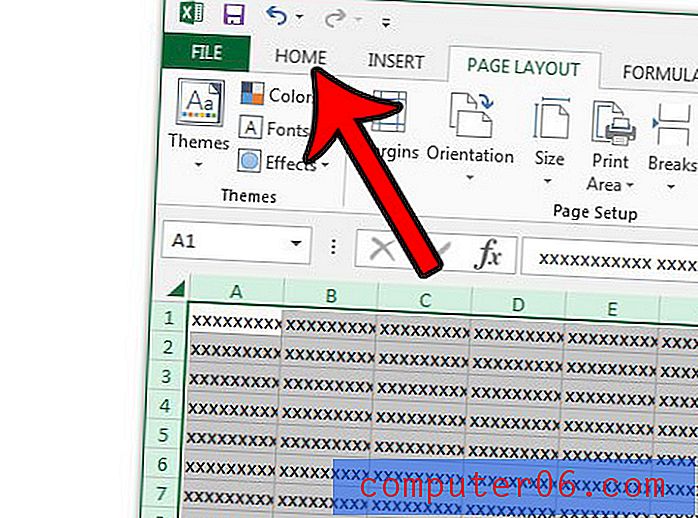
Krok 4: Kliknij przycisk Zawijaj tekst w sekcji Wyrównanie wstążki.
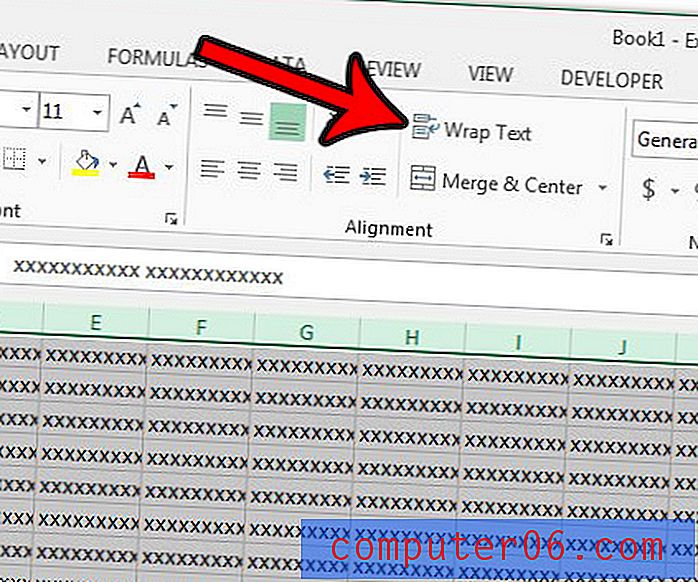
Pamiętaj, że możesz ręcznie dodać dodatkowe linie wewnątrz komórki, klikając punkt w komórce, w którym chcesz podzielić linię, a następnie przytrzymując klawisz Alt na klawiaturze i naciskając Enter .
Możesz wykonać podobną funkcję, automatycznie dopasowując szerokości kolumn w programie Excel 2013. Spowoduje to automatyczne rozszerzenie szerokości kolumn w celu wyświetlenia zawartych w nich danych.



